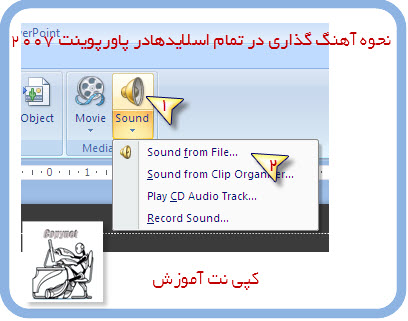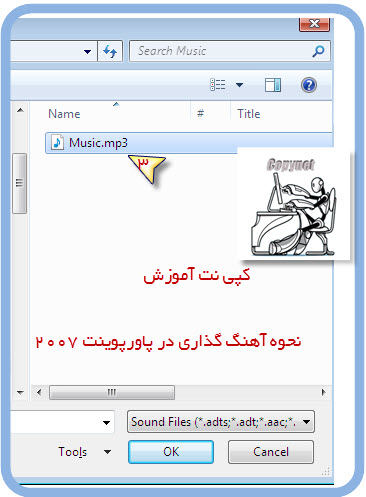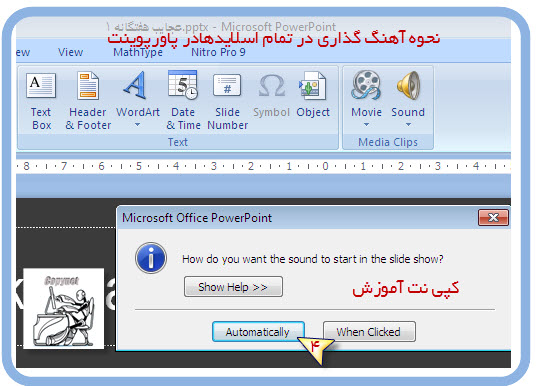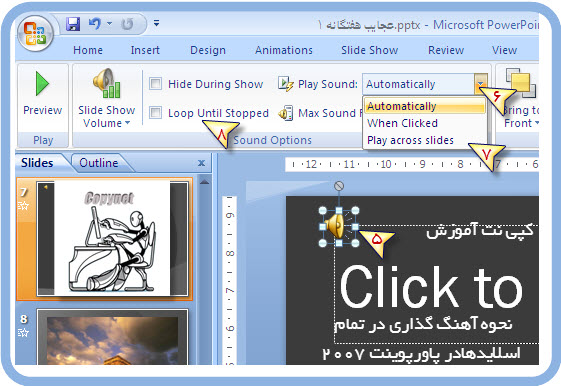دوستانی که در درج آهنگ بروی اسلایدهای پاورپوینت مشکل داشتند با این آموزش نحوه صحیح این کار را می توانند انجام دهند لازم می دانم ذکر کنم که در این آموزش به طور کامل اهنگ گذاری در پاورپوینت را آموزش داده است زیرا با بررسی من این آموزش در سایتهای دیگر نیز وجود دارد اما به طور کامل ذکر نشده است و این مشکلاتی را ایجاد می کند . قبل از شروع باید بدانیم که می خواهیم موسیقی که می خواهیم در پاورپوینت استفاده کنیم باید در کدام اسلاید باید قرار گیرد برای مثال اگر می خواهیم این آهنگ فقط در یکی از اسلایدها اجرا شود و یا در همه اسلایدها بدون قطع ادامه پیدا کند که احتمالاً این گزینه بیشتر مورد درخواست دوستان بوده است .
با این مقدمه به ادامه آموزش می پردازیم . نخست باید آهنگی را که می خواهیم در پاورپوینت استفاده کنیم باید حتماً با پسوند Wave باشد . اگر آهنگ شما با پسوند mp3 و یا دیگر فرمتهاست قبل از انجام کار آنرا با نرم افزاری
converter به پسوند wave تبدیل نمایید . (برای اینکار از نرم افزارهای زیادی مانند
jet audio وررژن 7 به بالا و یا نرم افزارهای مشابه می توانید استفاده کنید )
پروژه پاورپوینت را باز کرده و از زبانه
Insert گزینه Sound را کلیک کنید . اکنون مشاهده می کنید که یک منوی باز شدنی با چهار گزینه است که اگر فایل مورد نظر در کامپیوترتان ذخیره شده است باید گزینه نخست را برگزینید با اینکار پنجره open باز می شود که می توانید محل فایل مورد نظر را باز کرده و روی فایل دوبار کلیک کنید .
با اینکار یک کادر محاوره ای باز می شود که از شما می پرسد که آیا می خواهید که به صورت اتوماتیک این آهنگ پخش شود یا با کلیک روی آن این کار انجام شود که بهترین گزینه برای تمام اسلایدها گزینه atomatilly می باشد.
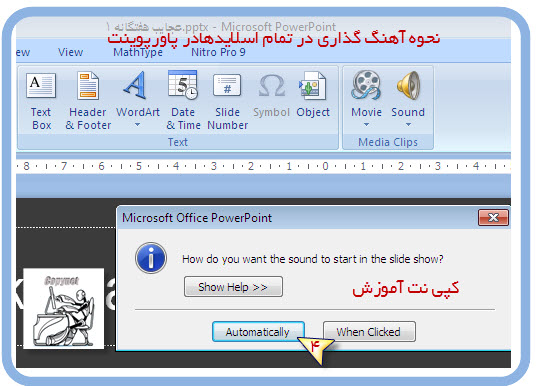
با کلیک روی این گزینه سپس این فایل به پروژه شما اضافه می شود و با یک علامت بلندگوی زرد رنگ قابل مشاهده است (می توانید آن را به محل دلخواه از اسلاید انتقال دهید . ) در ادامه باید روی این آیکون دو بار کلیک کنید تا زبانه Option قابل دسترسی باشد .
در این زبانه در قسمت sound option و با کلیک روی گزینه play sound یک منوی سه گزینه ای قابل دسترسی می باشد که بهترین انتخاب برای اجرای یک آهنگ روی تمام اسلایدها گزینهPaly across slides می باشد . با این کار این آهنگ در تمام اسلایدها از اول شروع شده و در اسلاید های بعدی پیوسته ادامه پیدا خواهد کرد . اگر بخواهید این کار با کلیک شما انجام شود می توانید از گزینه when Clicked استفاده نمایید .
در آخر اگر می خواهید این آهنگ بدون مکس و قطع ادامه پیدا کند و پس از پایان آهنگ دوباره از اول آغاز شود باید تیک گزینه Loop until Stoped را بگذارید .